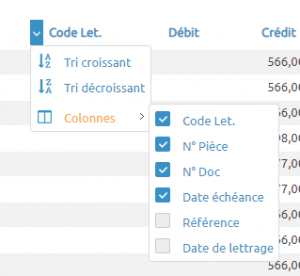Table des matières
Vues personnalisées
Cette fonctionnalité vous donne le pouvoir d'enregistrer vos préférences de disposition des colonnes dans certains menus.
Ces préférences sont enregistrées pour chaque utilisateur, c'est à dire que celles d'un autre utilisateur ne seront pas les mêmes que les vôtre, mais chacun aura ses préférences appliquées en travaillant sur Itool.
Menus dans lesquels les vues personnalisées sont possibles :
Rechercher une écriture
Contrepasser une écriture
Fenêtres de consultation de comptes et d'écritures (lorsqu'on ouvre une fenêtre en cliquant
sur l'icône ![]() depuis n'importe quel menu)
depuis n'importe quel menu)
Consultation de compte
Consultation de lettrage
Rapprochement bancaire
Dans ces menus, vous trouverez en haut à gauche de l'écran (à côté des icônes ![]() et
et ![]() ) les icônes :
) les icônes :
![]() pour sauvegarder la vue que vous venez de paramétrer.
pour sauvegarder la vue que vous venez de paramétrer.
![]() pour restaurer la vue par défaut du logiciel.
pour restaurer la vue par défaut du logiciel.
Personnaliser la vue
Que pouvez-vous faire en termes de modifications de votre vue sur l'écran?
Vous pouvez :
- Cliquer sur une colonne pour faire un tri croissant/décroissant lorsque c'est possible
- Cliquer sur la flèche bleue au niveau d'une colonne pour Activer ou Désactiver certaines colonnes à l'affichage :
- Changer la taille de ma colonne. Je positionne ma souris au bout de la colonne pour laquelle je veux changer la taille.
Une icône de double-flèche apparaît.
Quand mon curseur est une double-flèche, je fais un clic gauche en restant appuyé sur ma souris. Je glisse ensuite vers la gauche pour diminuer ou la droite pour augmenter la taille de la colonne.
- Déplacer une colonne où vous voulez, pour la positionner là où vous souhaitez la trouver.
En faisant un “Glisser/Déposer” d'une colonne pour la décaler vers la gauche ou la droite.
Exemple : Par défaut, la position de la colonne abrégé journal (Jl) est après le numéro d'écriture :
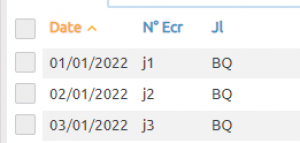
J'aimerais décaler mon code journal pour qu'il devienne l'information en première colonne.
Je fais un clic gauche sur la colonne en restant appuyé sur ma souris. Je glisse ensuite vers la gauche pour voir les flèches apparaître là où je veux placer ma colonne :
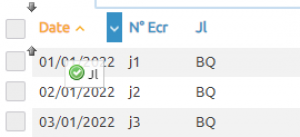
Je relâche ensuite ma souris pour voir ma colonne au bon endroit :
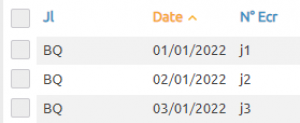
Sauvegarder/Restaurer la vue
Une fois certaines modifications à l'écran effectuées, vous pouvez sauvegarder l'ensemble de la disposition des éléments à l'écran.
Cela comprends la taille des colonnes, leur ordre, et si certaines sont actives ou cachées.
Il vous suffit de cliquer sur l'icône ![]() pour sauvegarder la vue.
pour sauvegarder la vue.
La vue sauvegardée sera associée à votre Login, ce qui vous permettra de toujours retrouver la disposition sauvegardée, dès que vous reviendrez dans ce menu. Cette disposition vous est personnelle, c'est à dire que les autre utilisateurs auront la vue par défaut du logiciel, ou leur propre vue personnalisée.
Si un jour vous voulez revenir à la vue par défaut d'Itool, pour par exemple refaire une personnalisation et sauvegarder à nouveau, vous pouvez cliquer sur l'icône ![]() .
.